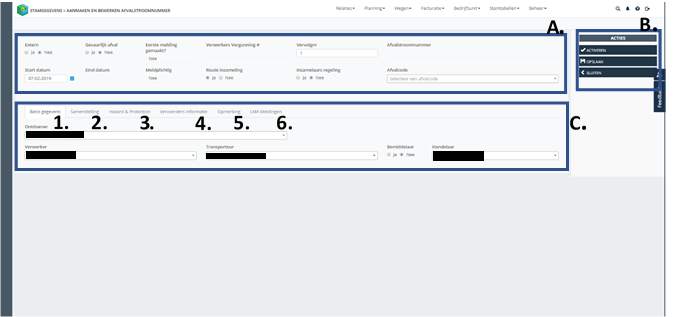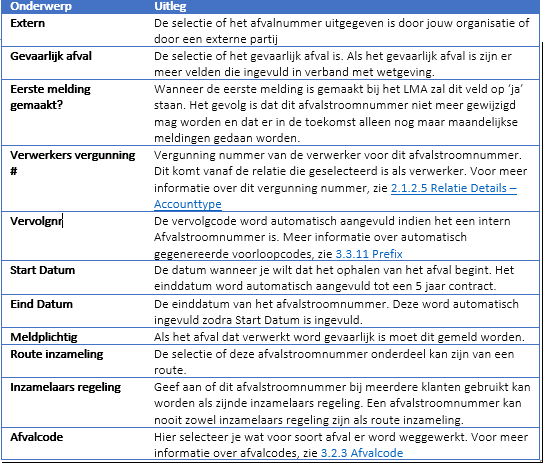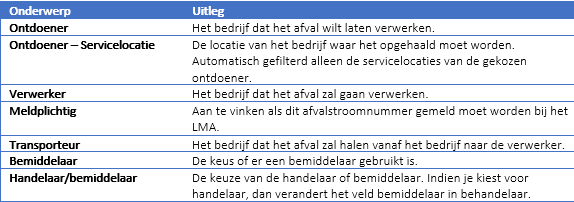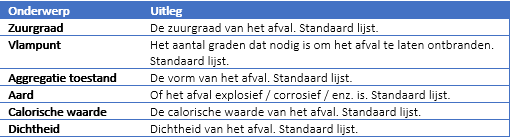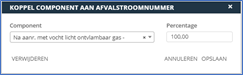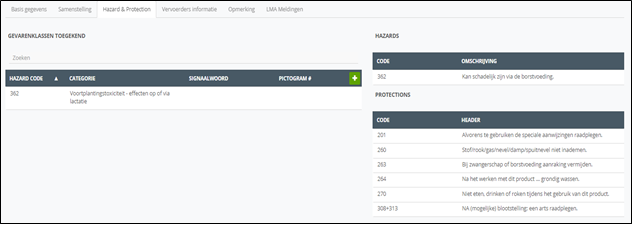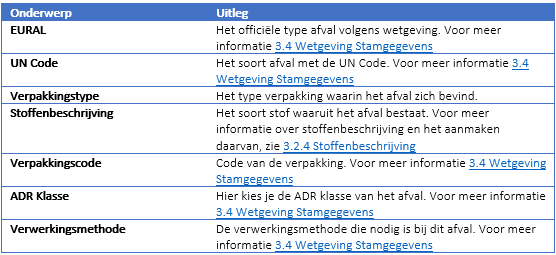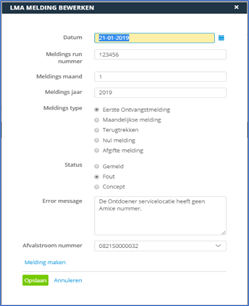Afvalstroomnummer Details: verschil tussen versies
| Regel 57: | Regel 57: | ||
Door op het groen plus icoon rechts bovenin te klikken kan je een nieuwe aanmaken. | Door op het groen plus icoon rechts bovenin te klikken kan je een nieuwe aanmaken. | ||
Door op een al gemaakte melding te klikken kan je deze aanpassen. | Door op een al gemaakte melding te klikken kan je deze aanpassen. | ||
| + | |||
| + | [[Bestand:LMA meldingen bewerken.png|omkaderd|gecentreerd]] | ||
Versie van 18 dec 2019 om 14:45
A. Velden die aangepast/ingevuld moeten worden met wat je nodig hebt. De velden die je moet invullen zijn:
B. Een lijst met acties voor het aangepaste/aangemaakte afvalstroomnummer.
- Activeren: Het activeren van het afvalstroomnummer zodat deze gebruikt kan worden bij contracten. Deze is alleen zichtbaar als het afvalstroomnummer de status actief of niet actief heeft. Alleen van actieve afvalstroomnummers wordt het afval gemeld bij het LMA.
- Opslaan: De aanpassingen accepteren en opslaan.
- VB begeleidingsbrief: Een vrachtbrief met informatie over de afgevoerde afvalstoffen die transporteurs moeten hebben.
- Sluiten: Alle aanpassingen negeren en terug naar vorig scherm.
C. 1. Basis gegevens
2. Samenstelling
Aan de rechterkant kan je componenten koppelen voor meer informatie door op het groene plus icoon te klikken.
Componenten aanmaken is niet verplicht. Als je er voor kiest ze wel aan te maken moet het totaal percentage van alle componenten bij elkaar 100% zijn. Voor meer informatie over componenten en het aanmaken daarvan, zie 3.2.3 Componenten
3. Hazard & protection
Door op deze pagina een gevarenklasse toe te kennen zie je aan de rechterkant alle gevaren en veiligheidsmaatregelen die nodig zijn.
4.Vervoerders Informatie
Bij het invullen van deze pagina zal je rechts gevarentekens zien die horen bij de gekozen opties. Als “Gevaarlijk afval” is geselecteerd bij A dan moeten deze gegevens ingevuld worden.
5. Opmerking
In dit tabblad kan een opmerking toegevoegd worden door rechts op “Opmerking Wijzigen” te klikken.
6. LMA Meldingen
In dit tabblad heb je de mogelijkheid om meldingen aan te maken voor het LMA. Door op het groen plus icoon rechts bovenin te klikken kan je een nieuwe aanmaken. Door op een al gemaakte melding te klikken kan je deze aanpassen.